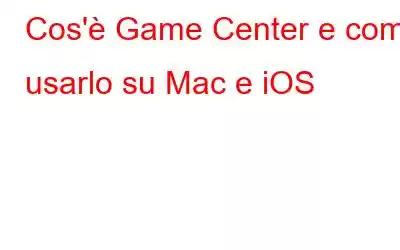I giochi sono sicuramente cambiati molto, soprattutto se si considera il numero di piattaforme a disposizione. Dai dispositivi mobili alle console, il gaming è stato una delle principali fonti di intrattenimento da quando sono comparsi i primi videogiochi negli anni '70.
A questo proposito Apple ha fatto dei passi avanti con il suo Game Center. Poiché rende di nuovo il gioco dei giochi mobili un'attività sociale. Nelle versioni precedenti di Mac e iOS Games Center era una funzionalità predefinita, ma nelle versioni successive devi abilitarlo per l'uso.
Impariamo a conoscere Game Center e capiamo di cosa si tratta e come utilizzarlo sui nostri dispositivi Mac e iOS.
Leggere da leggere: Come chiudere forzatamente le applicazioni su Android, PC Windows e iOS
Cosa Cos'è Game Center?
Game Center è un servizio di social gaming integrato su Mac e iOS. Permette ai giocatori di giocare con chiunque in tutto il mondo. Puoi cercare persone con interessi simili, pubblicare punteggi nelle classifiche, monitorare i tuoi risultati e i progressi di gioco. Neppure questo, puoi sfidare gli amici a battere i tuoi punteggi.
Game Center è utile quando ti senti solo e vuoi qualcuno intorno con cui giocare. Ti consente di rimanere in contatto e condividere un'attività con amici e familiari.
Cosa è cambiato Game Center?
Prima di iOS 10 e macOS Sierra, Game Center era un'app autonoma predefinita. Era utilizzato per connettersi con giochi e giocatori tramite l'account iCloud. Utilizzando l'app puoi facilmente aggiungere amici e invitarli a giocare con te e sfidarli.
Ma, con il lancio di iOS 10 e macOS Sierra, Apple lo ha rimosso dall'elenco delle app predefinite e rimosso alcune delle sue funzionalità. Puoi abilitarlo manualmente, ma non puoi aggiungere nuovi amici, vedere chi sono i tuoi amici, a quali giochi giocano o i loro punteggi più alti nelle impostazioni di Game Center.
Per abilitare Game Center, vai su Impostazioni su iOS e in Preferenze di Sistema su Mac.
Da leggere: Come configurare un account iCloud sul tuo Mac
Come utilizzare Game Center su Mac
Per utilizzare un account Game Center su un Mac, devi aggiungerlo come account Internet. Per farlo, vai su Menu Apple > Preferenze di Sistema e fai clic su Account Internet.
Vedrai l'elenco di tutti gli account a cui hai attualmente effettuato l'accesso sul tuo Mac. Se non vedi Game Center nell'elenco, significa che non hai firmato.
Pertanto, devi scorrere verso il basso nel riquadro di destra e fare clic su Aggiungi altro Account.
Dopo aver fatto clic su Aggiungi altro account, vedrai un elenco nel riquadro di destra. Qui scorri fino in fondo per cercare l'account Game Center e fai clic su di esso.
Ora usa il tuo ID Apple per accedere a Game Center. Se hai già effettuato l'accesso a iCloud, puoi utilizzare lo stesso account oppure fare clic su Utilizza un altro account, se desideri utilizzare un altro ID Apple
Inserisci il tuo ID Apple e la password per accedere in.
Devi dare un nickname al tuo profilo. Se non desideri condividere alcuna informazione pubblicamente, deseleziona la casella Profilo pubblico. Fai clic su Continua.
Ora il tuo account Game Center viene aggiunto all'elenco. Per accedere alle impostazioni di Game Center, fai clic su di esso, da qui puoi cambiare il tuo nickname e disattivare Consenti multiplayer nelle vicinanze se non desideri ricevere inviti da altri giocatori nelle vicinanze.
Per la prima volta dopo aver effettuato l'accesso al tuo account Game Center, vedrai i Giochi aggiunti all'elenco Notifiche nelle Preferenze di Sistema . Se non desideri ricevere alcuna notifica, puoi disattivare le notifiche per Game Center sul tuo Mac.
Uscita da Game Center
Se non desideri più accedere a Game Center Center, puoi uscire dal tuo account Game Center o rimuoverlo dal tuo Mac.
Per farlo, vai su Menu Apple > Preferenze di Sistema e fai clic su Account Internet.
Successivamente, seleziona il tuo account Game Center nell'elenco e fai clic sul pulsante meno.
Per disattivare l'account, fai clic su Disattiva account.
Per eliminare il tuo account Game Center dal tuo Mac, fai clic su Rimuovi da tutti.
Come utilizzare Game Center su iPhone e iPad
Per utilizzare Game Center, accedi al tuo account nell'app Impostazioni.
Tocca l'icona Impostazioni nella schermata Home e tocca Game Center. Successivamente, tocca Accedi nella schermata Game Center.
Utilizza il tuo ID Apple per accedere al tuo account Game Center, se non hai già effettuato l'accesso o desideri utilizzare un account Apple alternativo ID. Abbiamo utilizzato un altro ID Apple per il nostro account Game Center.
Per il resto, tutti i passaggi saranno gli stessi che abbiamo seguito su Mac.
Imposta restrizioni sulle autorizzazioni di Game Center
Se sei un genitore o tutore, puoi impostare restrizioni su Game Center e altre app.
3. Tocca Restrizioni t o abilitarlo e inserire un codice di restrizione per sicurezza. Assicurati di inserire una password che puoi ricordare facilmente.
Una volta inserito il passcode puoi impostare restrizioni per Game Center e altre app.
Da leggere: Come bloccare il tuo Mac quando non sei nei paraggi
Ultime parole: Se utilizzi una versione successiva di Mac OS o iOS, questi passaggi ti aiuteranno a connettiti con i tuoi amici e familiari utilizzando Game Center. Questa fantastica funzionalità ti consentirà di giocare con altri e condividere i tuoi risultati. Anche mentre giochi in formato elettronico, puoi rimanere in contatto con chiunque in tutto il mondo è fantastico.
Game Center è senza dubbio una funzionalità interessante.
leggi: 0